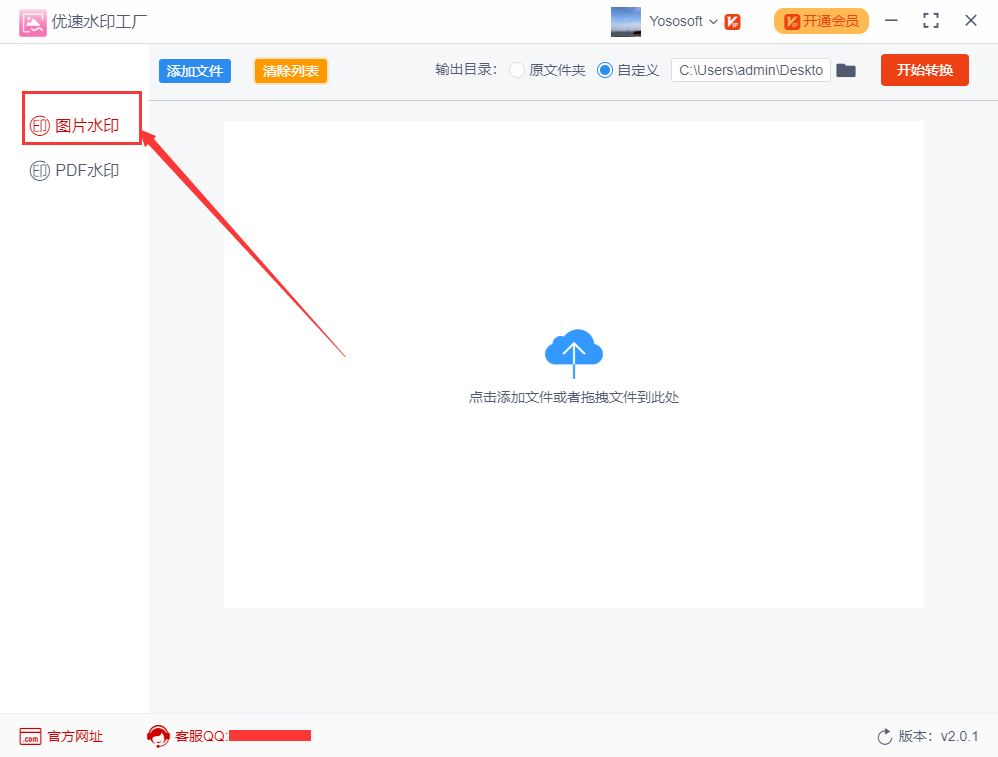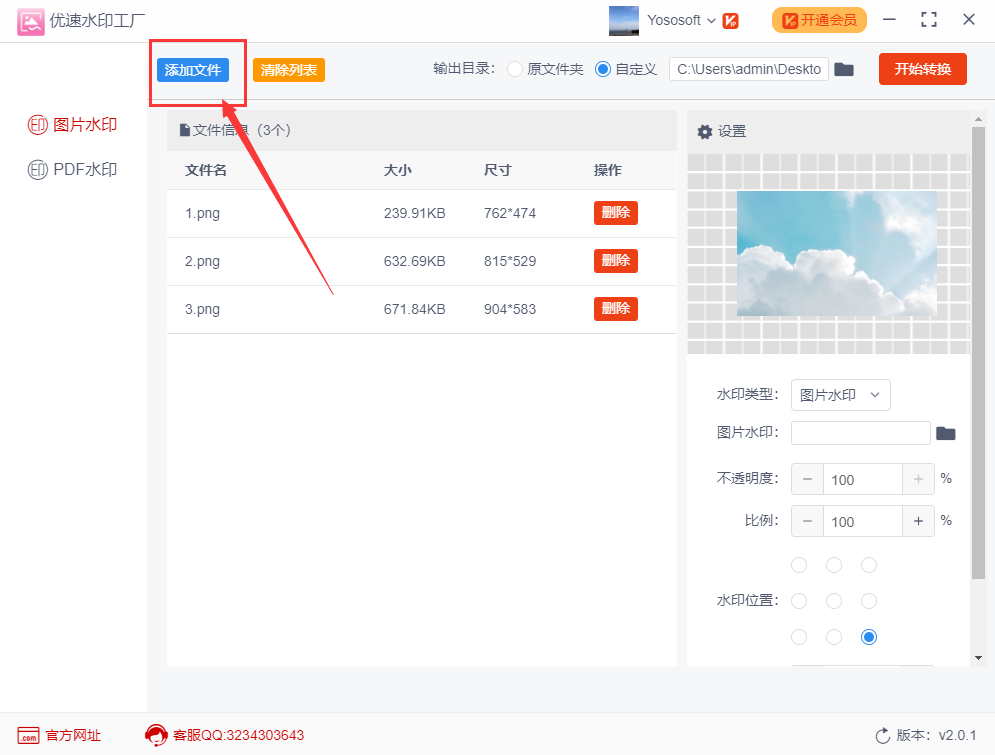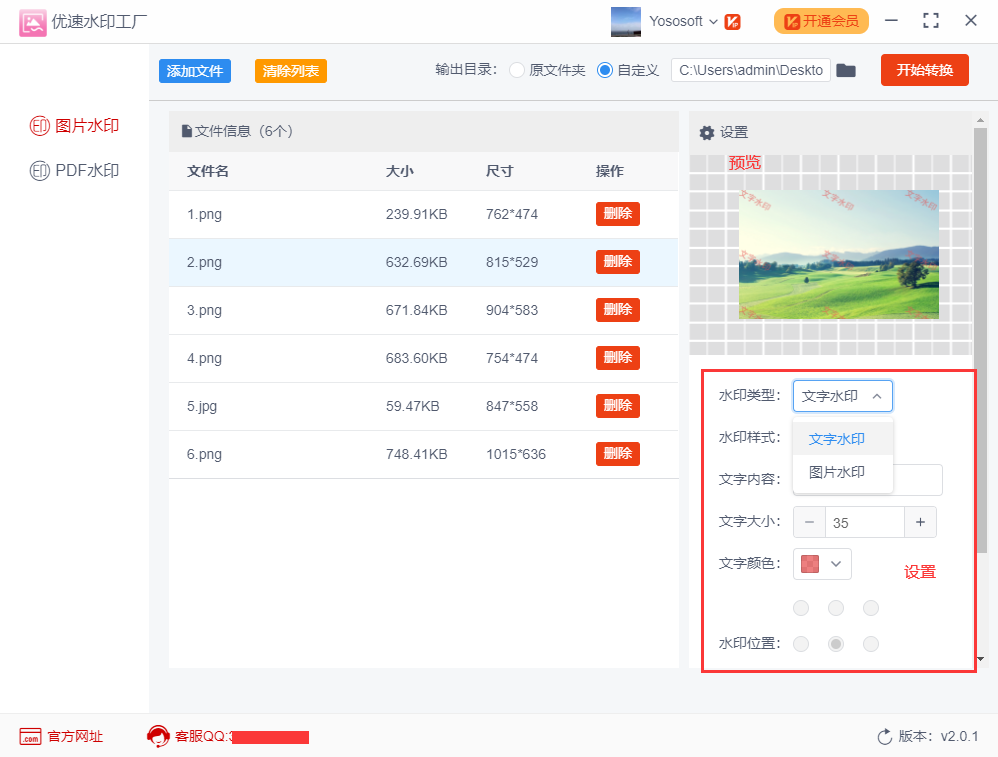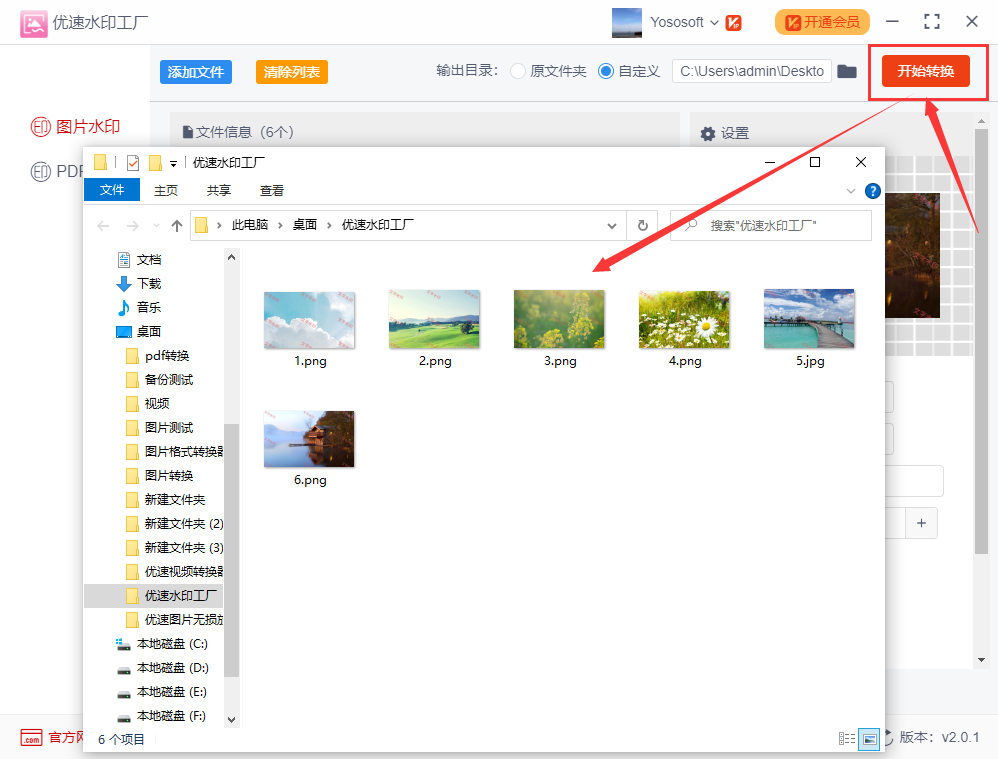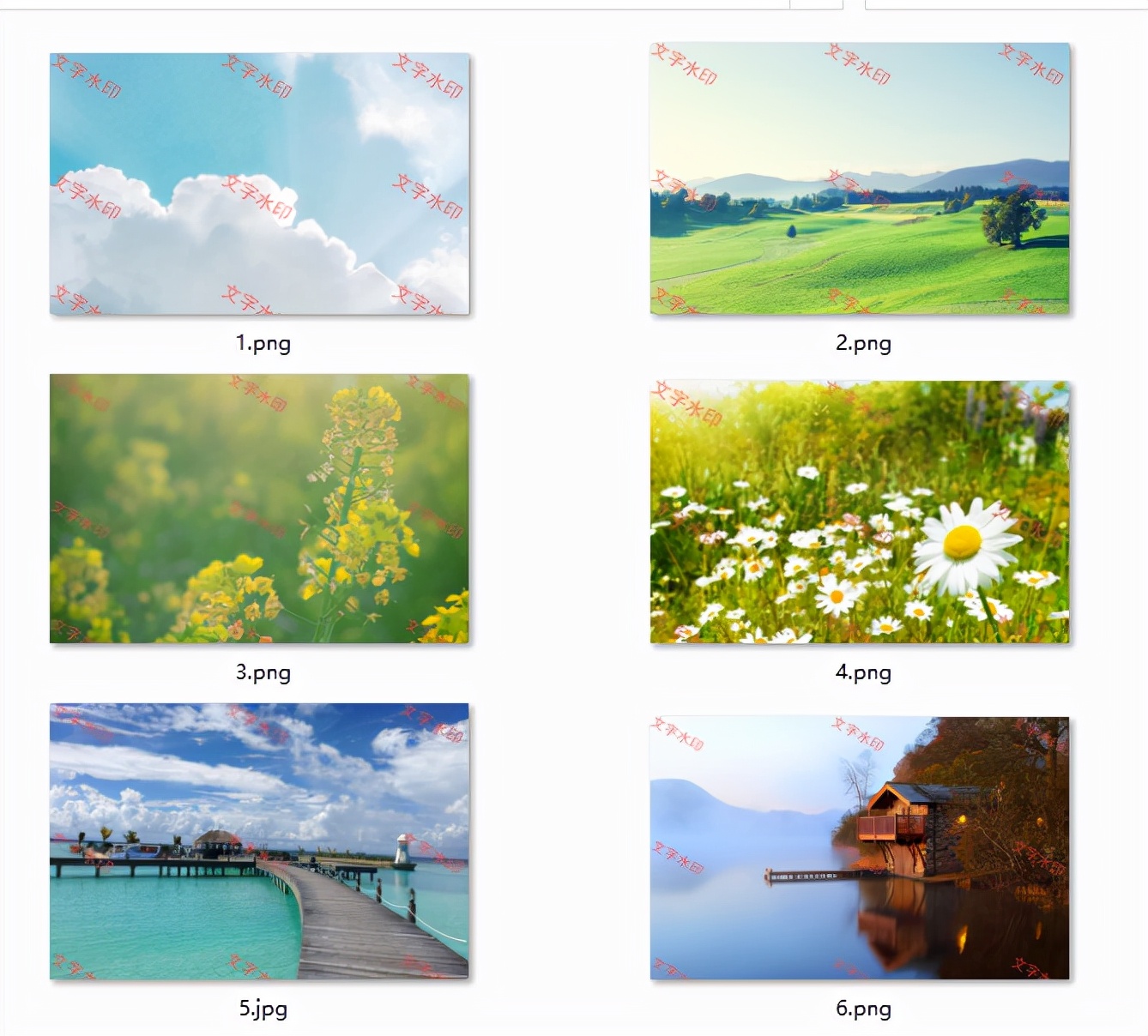图片批量加水印的方法:
步骤1,下载上面的软件,然后安装打开,点击软件左边的【图片水印】功能,进入下一步操作。
步骤2,接下来就是将图片导入到软件中,可以通过点击【添加文件】或者直接拖动图片兆纤到软件上的方式进行导入,请一次性批量导入批量添加,节亏配省时间。
步骤3,然后进行水印的设置,软件支持文字水印和logo水印两种方式,根据自己的实际需求选择,然后再设置水印的相关参数(如:大小、颜色、透明度、大小比例、位置等参数),在上方可实时预览水印的样子。
步骤4,水印设置完成后就可以点击【开始转换】按钮,启动批量加水印的程序了。随后软销猜指件会自动打开一个文件夹,添加水印后的图片会保存到这里,这个文件夹也可以在电脑桌面上找到,文件夹名字叫“优速水印工厂”。
步骤5,通过案例可以看到,所有图片都批量统一的加上了水印。
标签:ps,水印,批量
版权声明:文章由 知识百问 整理收集,来源于互联网或者用户投稿,如有侵权,请联系我们,我们会立即处理。如转载请保留本文链接:https://www.zhshbaiwen.com/article/56954.html